Installer OpenVPN for IPFire
1. Logg deg på IPfires-grensesnittet
Klikk Fjerntilgang i menyen System.
Aktiver SSH så vel som Tillat passordbasert godkjenning. Klikk deretter Lagre
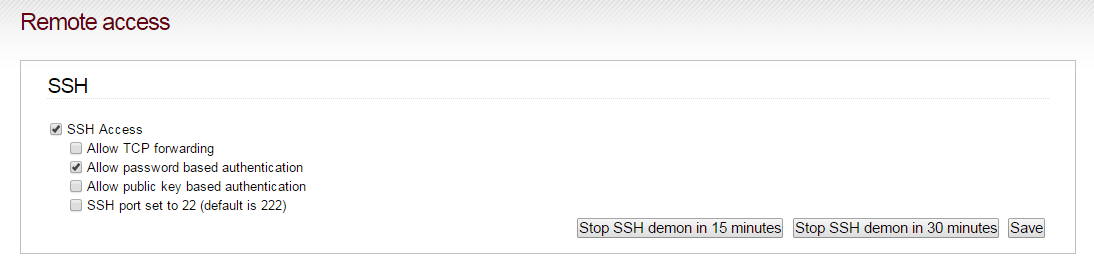
2. Logg deg på via SSH
Logg inn via SSH for din IPFire-installasjon. Kjør deretter følgende kommandoer:
cd /var/ipfire/ovpn
mkdir ovpn
cd ovpnTotalt eierskap av infrastruktur
All maskinvaren som brukes til å drive OVPN eies av oss. Alle VPN-servere opererer uten harddisker, siden operativsystemet bare ligger i RAM-minnet.
Learn more3. Last ned konfigurasjonsfiler
Rediger ovpn.conf og endre:
up /etc/openvpn/update-resolv-conf
down /etc/openvpn/update-resolv-conftil
#up /etc/openvpn/update-resolv-conf
#down /etc/openvpn/update-resolv-confEndre parameteret auth-user-pass til:
auth-user-pass /var/ipfire/ovpn/ovpn_loginEndre ovpn-ca.crt til:
ca /var/ipfire/ovpn/ovpn-ca.crtEndre tls-auth ovpn-tls.key 1 til:
tls-auth /var/ipfire/ovpn/ovpn-tls.key 1Lagre filen.
Opprett en fil du gir navnet ovpn_login. Skriv inn følgende i filen:
username
passwordErstatt brukernavn med brukernavnet ditt for OVPN og passord med passordet ditt for OVPN.
Lagre filen.
4. Sjekk tilkoblingen
Nå bør vi opprette en fil som holder styr på tilkoblingen til OVPN. Opprett en fil og gi den et navnet tunnelmonitor.sh og skriv inn følgende:
#!/bin/bash
# this script tests a tunnel-connection and restarts the tunnel when down
T=10.140.0.1
config="/var/ipfire/ovpn/ovpn/ovpn.conf"
ifconfig | grep tun0 > /dev/null
t=$?
if [ "$t" != 0 ]; then
echo "no tunnel-device available"
logger -t TUNTEST "no tunnel-device available"
modprobe tun
openvpn --config $config --daemon
logger -t TUNTEST "tunnel started"
fi
echo "pinging now"
logger -t TUNTEST "pinging now"
ping -c 1 $T > /dev/null
if [ "$?" != 0 ]; then
killall openvpn && sleep 10
openvpn --config $config --daemon
echo "tunnel restarted"
logger -t TUNTEST "tunnel restarted"
else
echo "tunnel OK"
logger -t TUNTEST "tunnel OK"
fi
exit 0Lagre filen og kjør deretter:
chmod u+x tunnelmonitor.sh5. Rediger iptables
Rediger /etc/sysconfig/firewall.local og legg til følgende kode under ##add your 'start' rules here
iptables -t nat -A POSTROUTING -s 192.168.0.0/24 -o tun0 -j MASQUERADERediger nettverkskonfigurasjonen slik at IP og subnett samsvarer med LAN.
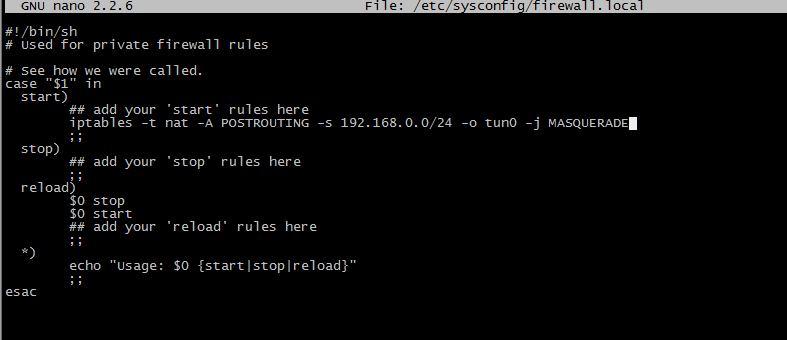
6. Legge til jobb i crontab
Kjør følgende kommando:
fcrontab -eTrykk på INS for å legge til rader. Skriv inn følgende rad til slutt:
*/10 * * * * /var/ipfire/ovpn/ovpn/tunnelmonitor.sh >/dev/null 2>&1Trykk ESC og skriv inn :wq for å lagre og lukke fcrontab.
7. Ferdig
Nå er IPFire konfigurert til å fungere med OVPN. Du kan koble til OVPN ved å skrive:
/var/ipfire/ovpn/ovpn/tunnelmonitor.sh
